La opción Egreso por Otros Conceptos te permite manejar aquellos gastos que tiene la compañía y de los cuales no tienes documento como factura de compra para realizar el cruce respectivo.
Ingresa por la ruta Compras → Egresos.
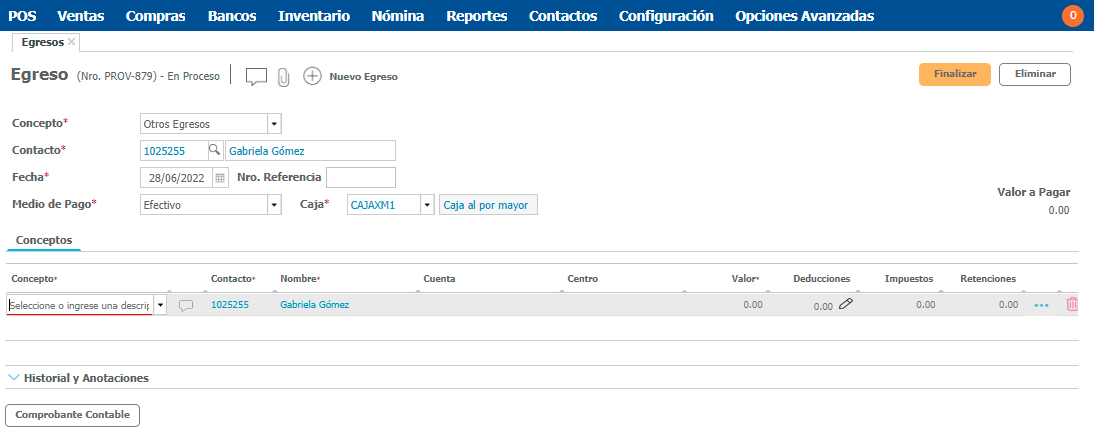
Los campos que debes diligenciar son:
- Concepto: Selecciona que el concepto es de Otros Egresos.
- Contacto: Elige el tercero al cual le vas a generar el egreso de dinero. Recuerda que este debe estar creado en el sistema como proveedor o como otro tercero.
- Fecha: Ingresa la fecha en la cual deseas registrar este gasto bancario. Al dar clic en el calendario puedes elegirla según tu necesidad.
- Nro. Referencia: Puedes ingresar algún número de referencia que se maneje internamente para este tipo de documentos, si en tu caso no aplica puedes dejar el campo en blanco.
- Medio de pago: Puedes seleccionar el medio de pago por el cual entregaste este dinero al tercero. De acuerdo al medio de pago el dinero saldrá de la caja o el banco.
- Cheque: El egreso de dinero se realizará de una de las cuentas bancarias registradas en el sistema. Al seleccionar este medio de pago el sistema te pide que indiques la cuenta bancaria y el número del cheque generado.
-
- Efectivo: La salida de dinero se verá reflejado en la caja que diligencies, si ingresas que el egreso se realizó en efectivo al lado de este campo el sistema te pide que diligencies la caja respectiva.
-
- Tarjeta Crédito: Loggro te permite registrar un pago que realices con tarjeta crédito. Debes indicar la tarjeta de crédito desde la cual se realizó el egreso, recuerda que esta debes tenerla creada en el sistema y el proceso lo puedes realizar por Cuentas Bancarias y Tarjetas.
-
- Transferencia: Para elegir el medio de pago transferencia, el tercero seleccionado debe tener registrada en su configuración una cuenta bancaria. De no ser así el sistema muestra una linea en color rojo en este campo, indicándote el inconveniente.
Al seleccionar transferencia en el campo siguiente debes seleccionar la cuenta bancaria desde la cual se realizó la salida de dinero.
- Transferencia: Para elegir el medio de pago transferencia, el tercero seleccionado debe tener registrada en su configuración una cuenta bancaria. De no ser así el sistema muestra una linea en color rojo en este campo, indicándote el inconveniente.
En la parte inferior del egreso encuentras el campo de Conceptos. Vamos a indicarte como diligenciar esta información.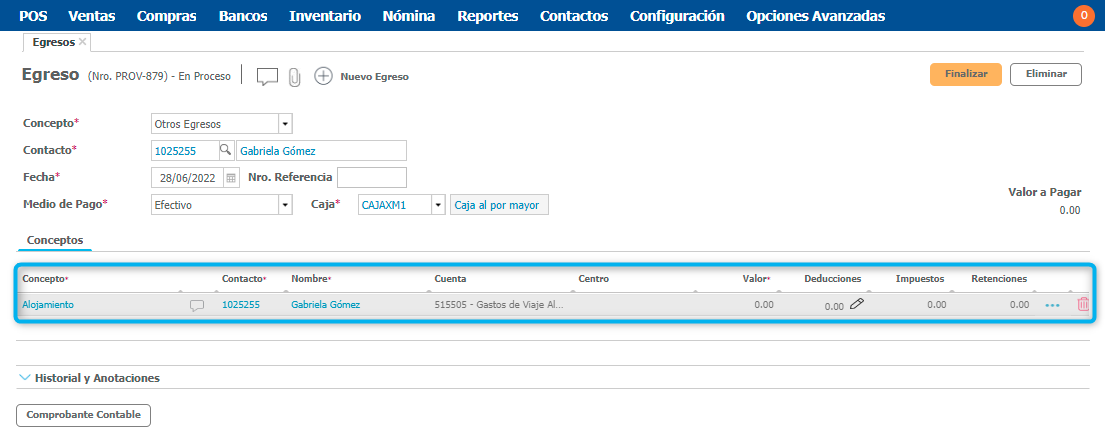
- Concepto: Allí debes detallar los conceptos/criterio por los cuales se realizó la salida de dinero. Estos concepto puedes crearlos por la sección de conceptos de ingresos y egresos y deben ser de clasificación Otros Egresos.
Puedes desplegar la barra del campo de concepto o digitar directamente en este el motivo del egreso. - Contacto: Relaciona el contacto al que se le realizó el egreso, de forma predeterminada el sistema te muestra el mismo que asociaste en el encabezado del egreso de dinero pero puedes cambiarlo de acuerdo a tus necesidades.
- Nombre: Se completa automáticamente por el sistema, de acuerdo al valor ingresado en Contacto.
- Cuenta: Si manejas contabilidad en Loggro y el concepto que selecciones ya esta creado en el sistema, este automáticamente te trae la cuenta contable registrada para el mismo.
En caso contrario, si ingresas el concepto digitándolo en la ventana debes indicar cual es la cuenta contable relacionada. - Centro: En caso que la cuenta contable seleccionada en el campo anterior tenga exigencia de centro debes diligenciarlo en esta columna.
- Valor: Indica el valor por el cual se realizó el egreso, si tienes varios detalles o concepto en el mismo documento debes definir el valor para cada uno.
- Si para tu compañía aplica puedes asociarle al egreso algún tipo de Impuestos o Retenciones y este valor se verá reflejado en el campo respectivo. Solo debes dar clic en los tres puntos al final de la linea y definir que impuestos/retenciones que corresponden:
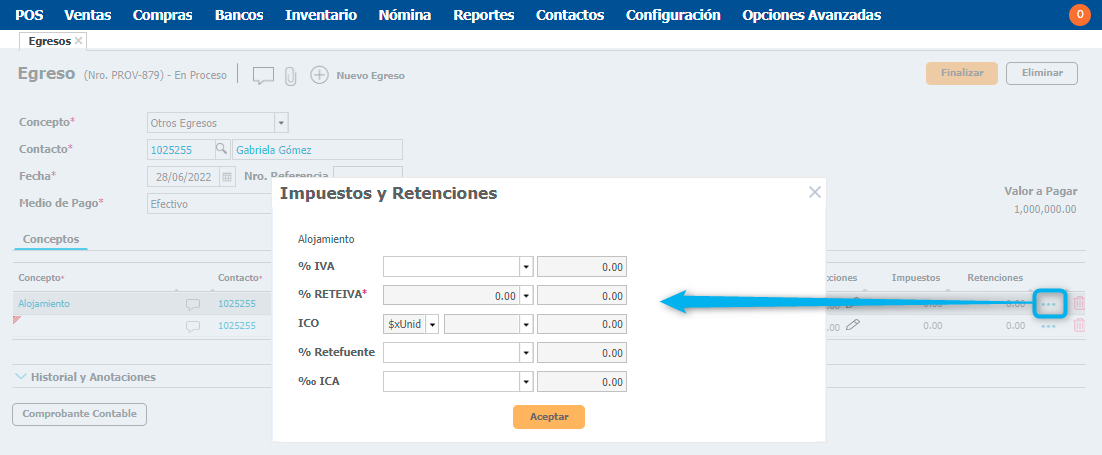
Puedes agregar varios detalles diferentes al egreso y cuando tengas toda la información da clic en Finalizar. El egreso queda aplicado de forma automática e inmediatamente te genera la salida de dinero de caja o banco.
Nota: Recuerda que los campos marcados con ( * ) son de carácter obligatorio para continuar con el proceso del egreso.
Informar deducciones especificando el tercero asociado y retenciones por valor en otros egresos
- Pago de aporte de salud, pensión y parafiscales.
- Legalizar gastos de caja menor.
- Gastos pagados en efectivo soportados en tirillas o documentos equivalentes.
- Pago de obligaciones financieras.
Informar por detalle deducciones que disminuyan el valor a pagar.
Esta opción facilita causar, por ejemplo, las deducciones por salud y pensión, generándose el egreso por el valor neto.
Te explicaremos esta funcionalidad con un sencillo ejemplo del manejo de nómina especificando las deducciones y retenciones.
La siguiente es una liquidación de nómina donde se especifica el valor de las deducciones y el valor neto a pagar.  Si deseas llevar esta información a Loggro puedes generar un Egreso de dinero por concepto de Otros Egresos y en la sección inferior especificas los detalles asociados.
Si deseas llevar esta información a Loggro puedes generar un Egreso de dinero por concepto de Otros Egresos y en la sección inferior especificas los detalles asociados.
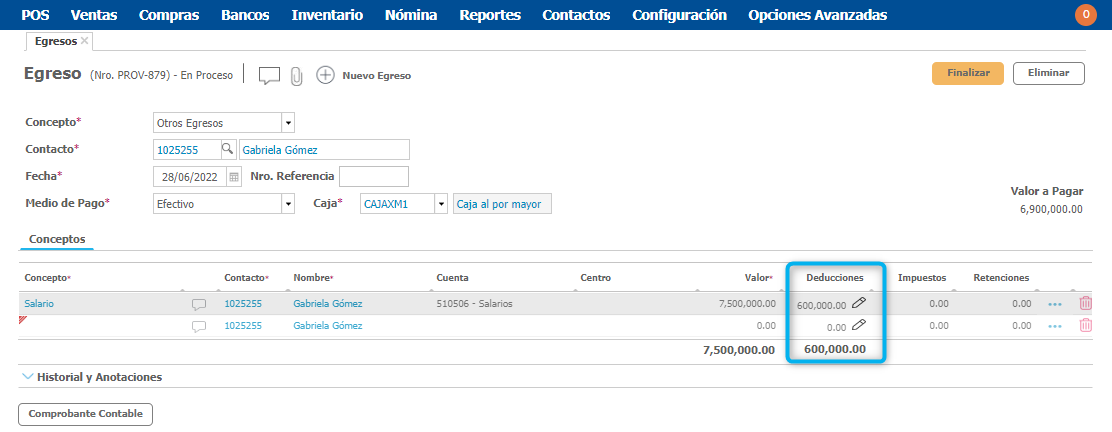
En el campo de Deducciones puedes dar clic en el icono de lápiz para editar. Al hacerlo se abre una nueva ventana donde puedes indicar el concepto de la deducción realizada, con su valor y el tercero o contacto respectivo.

Recuerda que estos conceptos a asociar debes crearnos previamente desde la ventana de Conceptos de Ingresos y Egresos y deben ser de clasificación Retenciones y Deducciones.
Informar por detalle la retención en la fuente por valor.
Directamente desde el egreso puedes adicionar retenciones por valor (no porcentaje), solo debes dar clic en los tres puntos al final del detalle (...) y al abrir la ventana de impuestos seleccionas en el campo % Retefuente el concepto de Independientes (Honorarios y Serv. Personales). 
Luego de esto puedes digitar en el campo siguiente el valor de la retención y el sistema lo llevará a la columna especifica en el egreso realizado.
Por último, verifica que la información del egreso esté correcta y puedes proceder a finalizar el proceso. Al imprimir el egreso de dinero puedes identificar los campos de Retenciones y Deducciones con los valores antes informados.
.png?height=120&name=l_loggro-logo-blanco(copia).png)